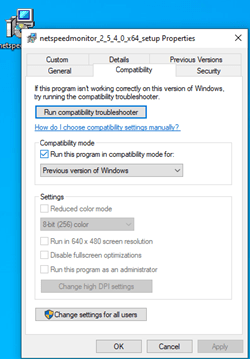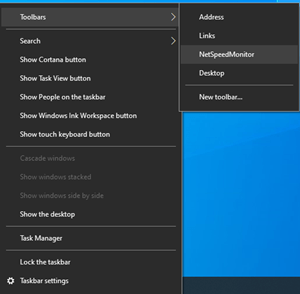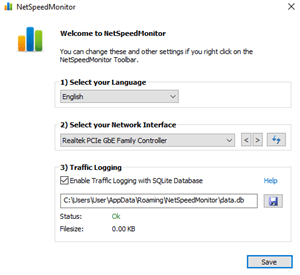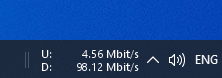Lataat todennäköisesti tietokoneellesi paljon enemmän kuin uskotkaan. Valokuvien tallentamisesta äskettäisestä kuvahausta pelin lataamiseen Steamiin – tuottavuus koko päivän ajan riippuu nopean ja tasaisen latausnopeuden ylläpitämisestä. Hidas latausnopeus voi aiheuttaa vakavia ongelmia, kun yrität suoratoistaa elokuvaa Netflixissä tai jopa vain selata verkkoa. Lataus- ja lähetysnopeuksien seuraaminen Windowsissa on loistava tapa varmistaa, että Internet-palveluntarjoajasi tarjoaa vakaan Internet-yhteyden ilman satunnaisia hidastuksia. Olemme niin riippuvaisia Internetistä, että kun latausnopeutemme putoaa standardipisteensä alapuolelle, koko tietokoneemme tuntuu hitaalta.

Latausnopeutesi pitäminen korkealla on loistava tapa nopeuttaa Windows 10:tä, ja onneksi on tapa seurata lataus- ja lähetysnopeuksiasi ilman, että sinun tarvitsee siirtyä pois tekemästäsi. Vaikka se ei ole natiivi Windows 10:lle, voit näyttää latausnopeutesi tehtäväpalkissa hienojen kolmannen osapuolen sovellusten kautta. Suosittelemme käyttämään Net Speed Monitoria, luotettavaa ja ilmaista työkalua, jonka avulla on helppo seurata nopeuksiasi. Katsotaanpa, kuinka se määritetään.
Net Speed Monitor -lataus- ja asennusopas
Ainoa huomioitavaa Net Speed Monitorissa on, että se on hieman vanhentunut. Silti se on loistava työkalu, joka toimii Windows 10:ssä, vaikka se on teknisesti suunniteltu Windows XP:lle, Windows Vistalle ja Windows 7:lle.
Sinun on suoritettava asennus yhteensopivuustilassa, jotta se toimii. Tässä on tämän sovelluksen lataamisen ja asennuksen vaiheet:
- Lataa Net Speed Monitor ilmaiseksi napsauttamalla seuraavaa (turvallista) linkkiä.
- Valitse Lataa nyt. Valitse x86 (32-bittinen) tai x64 (64-bittinen). Jos et ole varma, napsauta hiiren kakkospainikkeella Tämä PC -sovellusta Windows 10 -tietokoneellasi, niin se näyttää tiedot.
- Kun yrität avata ladatun tiedoston, näkyviin tulee virheilmoitus. Tämä johtuu siitä, että tämä on vanhempi ohjelmistotyökalu vanhemmille käyttöjärjestelmille. Etsi siitä huolimatta asennustiedosto ja napsauta sitä hiiren kakkospainikkeella.
- Valitse Ominaisuudet ja siirry Yhteensopivuus-osioon.
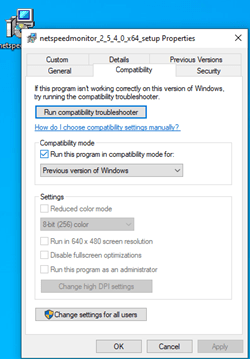
- Valitse Suorita tämä ohjelma yhteensopivuustilassa Windowsin edellisessä versiossa.
- Vahvista painamalla OK.
- Käynnistä asennustiedosto uudelleen. Sen pitäisi käynnistyä tällä kertaa normaalisti. Noudata näytön ohjeita, kunnes asennus on valmis.
- Kun asennus on valmis, latausnopeus ei vielä näy tehtäväpalkissa.
Kuinka ottaa Net Speed Monitor käyttöön Windows 10:ssä
Sinun on otettava Net Speed Monitor käyttöön tehtäväpalkissa, jotta se toimii. Seuraa vaiheita:
- Napsauta hiiren kakkospainikkeella Windows 10 -tehtäväpalkkia.
- Valitse avattavasta valikosta Työkalurivit (ensimmäinen vaihtoehto ylhäällä).
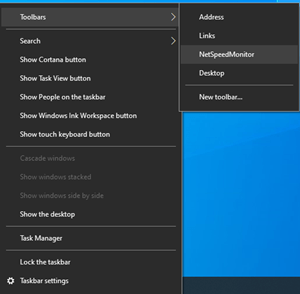
- Napsauta Net Speed Monitoria ottaaksesi sen käyttöön.
- Sinut ohjataan Net Speed Monitorin tervetulonäytölle. Valitse haluamasi kieli ja vahvista napsauttamalla Tallenna. Sinun ei tarvitse sekaantua muihin vaihtoehtoihin, koska ne ovat kaikki valmiina.
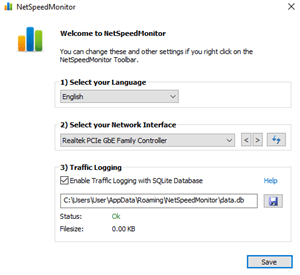
Kun olet valmis, voit nähdä nykyisen lataus- ja lähetysnopeutesi tehtäväpalkissa. Lataus on merkitty D:llä ja lataus U:lla. Näytetyt arvot ovat Kbit/s (kilobittia sekunnissa). Tältä sen pitäisi näyttää:

Verkkonopeusvalvontavinkkejä
Useimmat ihmiset pitävät kilobitin näyttöä hämmentävänä. Mutta voit helposti muuttaa yksikön megabiteiksi (Mbit/s). Näin:
- Napsauta hiiren kakkospainikkeella Net Speed Monitoria tehtäväpalkissa.
- Napsauta Asetukset.
- Avaa Bittinopeus-kohdan vieressä oleva pudotusvalikko ja valitse Mbit/s.
- Vahvista muutos painamalla Käytä. Tältä sen pitäisi näyttää:
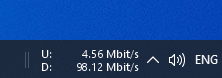
Lisäksi voit halutessasi käyttää MB/s (megatavua sekunnissa).
Lopuksi voit jopa käyttää Net Speed Monitoria datankäytön seuraamiseen. Sinun tarvitsee vain napsauttaa hiiren kakkospainikkeella Net Speed Monitoria tehtäväpalkissa ja valita Data Traffic. Tästä voi olla apua Internetin käyttäjille, joilla on rajoitettu datapaketti.
Tiedä aina Internet-nopeutesi
Siinä se on. Internetin lataus- ja latausnopeuden tunteminen Windows 10:ssä ei ole ollenkaan vaikeaa. Harmi, että tälle ei ole alkuperäistä vaihtoehtoa. Toivottavasti Microsoft ottaa sen käyttöön jonain päivänä. Siihen asti voit käyttää Net Speed Monitoria hyödyksesi.
Oletko tyytyväinen lataus- tai lähetysnopeuteen? Valitettavasti suurimman osan ajasta Internetin nopeus riippuu Internet-palveluntarjoajasta. Jos et ole tyytyväinen, harkitse paketin päivittämistä tai Internet-palveluntarjoajan vaihtamista.
Kerro meille mielipiteesi alla olevissa kommenteissa.